Seadmehalduris tõrge ' Windows on selle seadme peatanud, kuna on teatanud probleemidest. (Kood 43) ”Võib ilmneda siis, kui seadme riistvara või seadme draiver ebaõnnestub. Enamasti saab probleemi lahendada draiveri uuesti installimine.

Draiveri uuesti installimiseks kaks meetodit
1. meetod: installige draiver käsitsi uuesti
2. meetod: installige draiver Driver Easy abil automaatselt uuesti
1. meetod: installige draiver käsitsi uuesti
Selle probleemi lahendamiseks võite draiveri käsitsi uuesti installida. Järgige neid samme:
1) sisse Seadmehaldus , paremklõpsake probleemseadmel ja klõpsake nuppu Desinstalli . See on draiveri desinstallimiseks.(Allolev ekraanipilt on võetud Windows 7-st.)
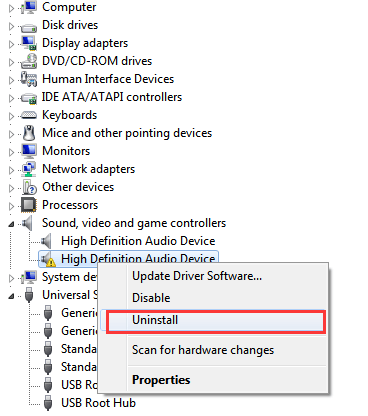
2) Võib ilmuda dialoogiboks, mis palub teil installi kinnitada. Klõpsake nuppu Okei siis desinstallib Seadmehaldur seadme.
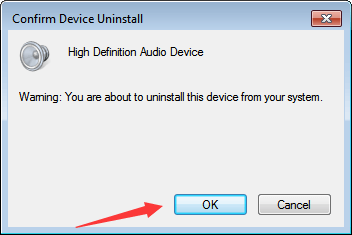
3) Pärast draiveri desinstallimist klõpsake seadmehalduris nuppu Otsige riistvaramuutusi menüüs akna ülaosas. Seejärel skannib seadmehaldur teie süsteemi ja installib seadme automaatselt uuesti.
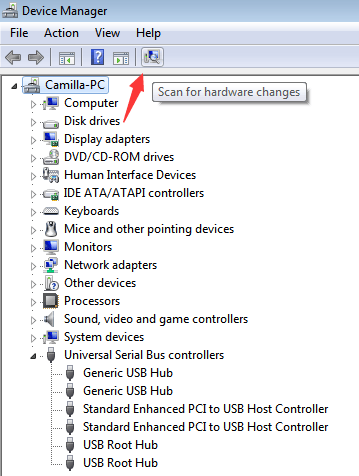
4) Taaskäivitage arvuti ja vaadake, kas koodi 43 viga on parandatud.
2. meetod: installige draiver Driver Easy abil automaatselt uuesti
1. meetod võib aidata probleemi lahendada, kuid kui see ei õnnestu, võite proovida kasutada 2. meetodit, et draiver automaatselt uuesti installida Juhi lihtne .
Driver Easy tuvastab teie süsteemi automaatselt ja leiab sellele õiged draiverid. Te ei pea täpselt teadma, millist süsteemi teie arvuti töötab, te ei pea riskima vale draiveri allalaadimise ja installimisega ning te ei pea muretsema installimisel vea tegemise pärast.
Draivereid saate värskendada automaatselt Driver Easy'i TASUTA või Pro versiooniga. Kuid Pro versiooniga kulub vaid kaks klikki (ja saate täieliku toe ja 30-päevase raha tagasi garantii):
1) Lae alla ja installige Driver Easy.
2] Käivitage Driver Easy ja klõpsake nuppu Skannida nüüd nuppu. Seejärel kontrollib Driver Easy teie arvutit ja tuvastab probleemsed draiverid.
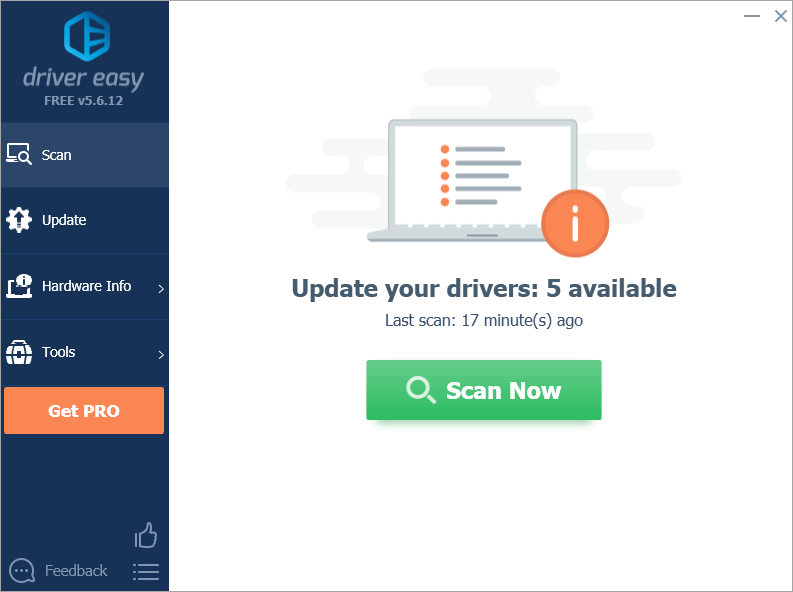
3) Klõpsake nuppu Uuenda nupp probleemidraiveri kõrval selle draiveri õige versiooni automaatseks allalaadimiseks, seejärel installige draiver käsitsi (saate seda teha TASUTA versiooniga).
Või klõpsake Värskenda kõik faili õige versiooni automaatne allalaadimine ja installimine kõik draiverid, mis teie süsteemis puuduvad või on aegunud (selleks on vaja Pro versioon - teil palutakse värskendada, kui klõpsate nupul Värskenda kõiki).
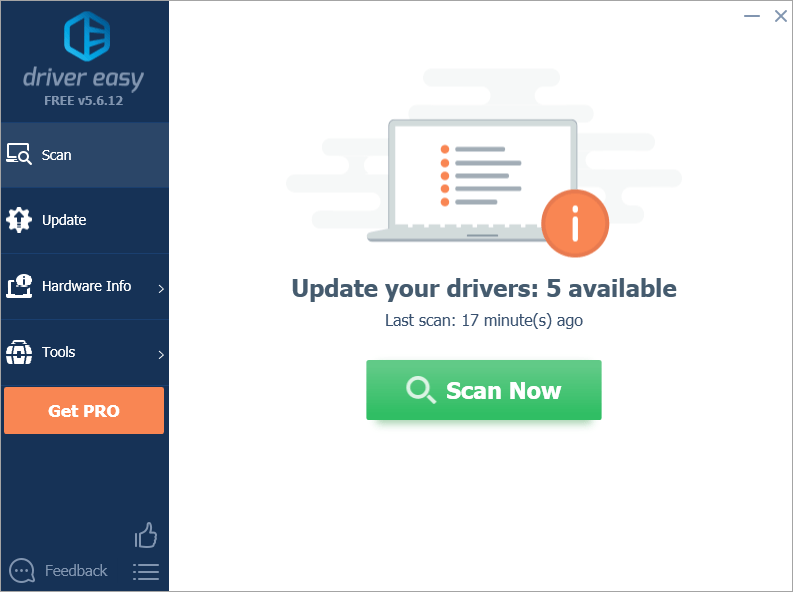
Loodetavasti leiate sammudest abi koodi 43 tõrke lahendamisel. Kui teil on küsimusi, ideid või ettepanekuid, jätke julgelt allpool kommentaar.






